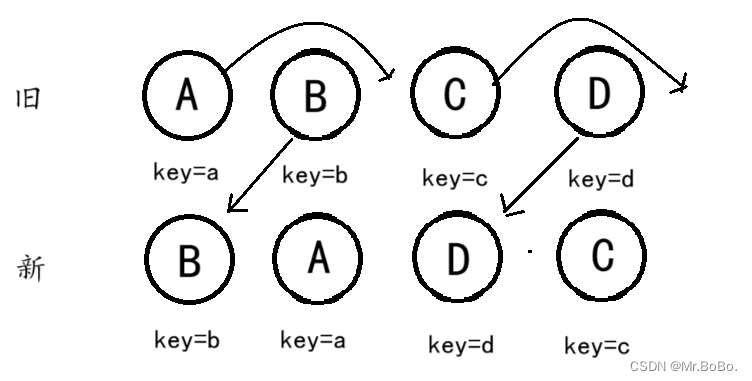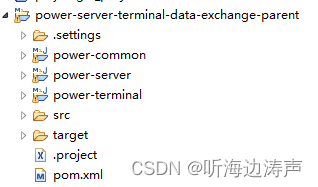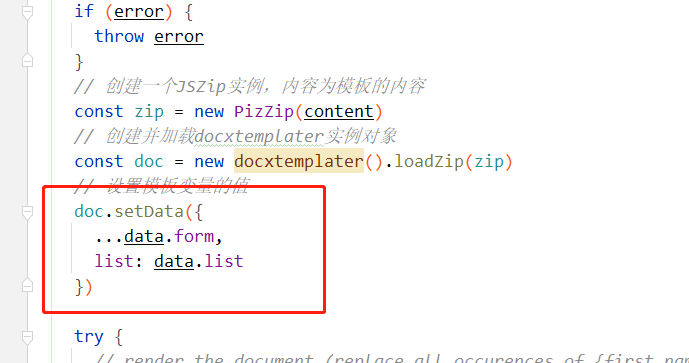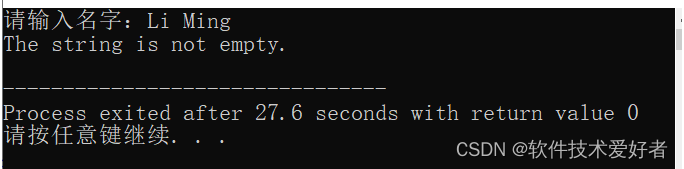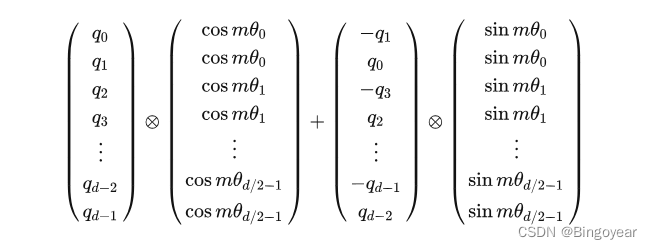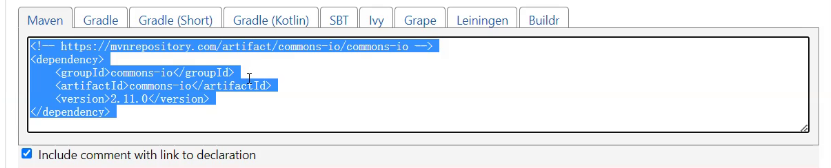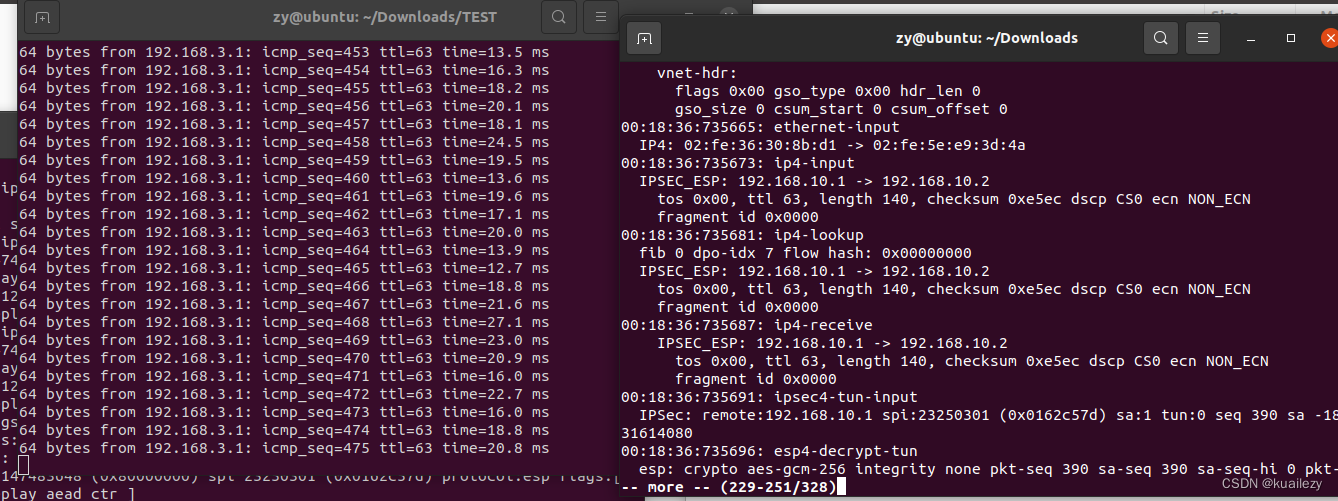目录
- 1 为什么要学习Vue
- 2 什么是Vue
- 1.1 什么是构建用户界面
- 1.2 什么是渐进式
- 1.3 什么是框架
- 总结:什么是Vue?
- 3 创建Vue实例
- 4 插值表达式 {{}}
- 4.1 作用:利用表达式进行插值,渲染到页面中
- 4.2 语法
- 4.3 错误用法
- 4.4 总结
- 5 响应式特性
- 5.1 什么是响应式?
- 5.2 如何访问 和 修改 data中的数据(响应式演示)
- 5.3 总结
- 6 Vue开发者工具安装
- 7 Vue中的常用指令
- 8 内容渲染指令
- 9 条件渲染指令
- 10 事件绑定指令
- 11 属性绑定指令
- 12 小案例-波仔的学习之旅
- 13 列表渲染指令
- 14 小案例-小黑的书架
- 15 v-for中的key
- 16 双向绑定指令
- 17 综合案例-小黑记事本
1 为什么要学习Vue
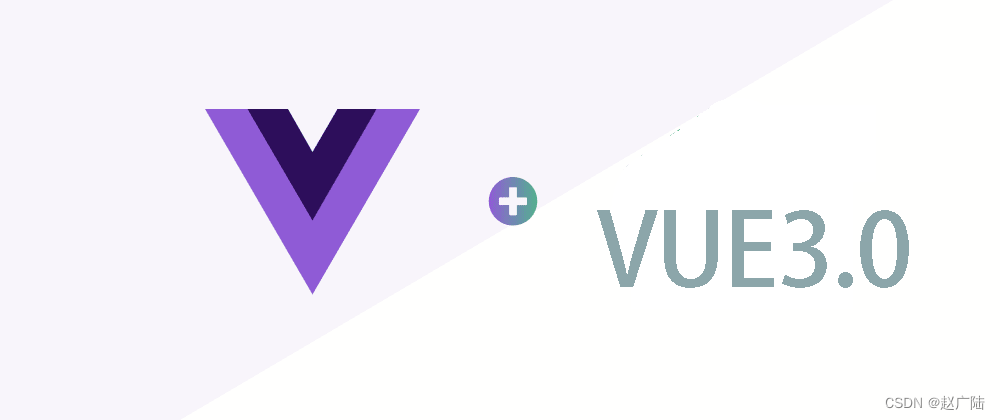
1.前端必备技能
2.岗位多,绝大互联网公司都在使用Vue
3.提高开发效率
4.高薪必备技能(Vue2+Vue3)
2 什么是Vue
概念:Vue (读音 /vjuː/,类似于 view) 是一套 **构建用户界面 ** 的 渐进式 框架
Vue2官网:https://v2.cn.vuejs.org/
1.1 什么是构建用户界面
基于数据渲染出用户可以看到的界面
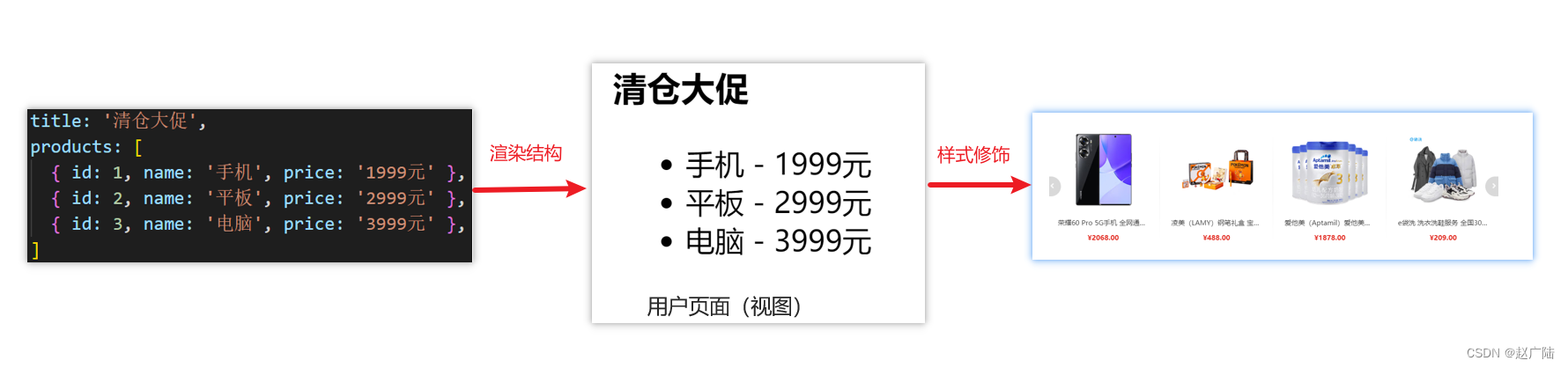
1.2 什么是渐进式
所谓渐进式就是循序渐进,不一定非得把Vue中的所有API都学完才能开发Vue,可以学一点开发一点
Vue的两种开发方式:
-
Vue核心包开发
场景:局部模块改造
-
Vue核心包&Vue插件&工程化
场景:整站开发
1.3 什么是框架
所谓框架:就是一套完整的解决方案
举个栗子
如果把一个完整的项目比喻为一个装修好的房子,那么框架就是一个毛坯房。
我们只需要在“毛坯房”的基础上,增加功能代码即可。
提到框架,不得不提一下库。
- 库,类似工具箱,是一堆方法的集合,比如 axios、lodash、echarts等
- 框架,是一套完整的解决方案,实现了大部分功能,我们只需要按照一定的规则去编码即可。
下图是 库 和 框架的对比。
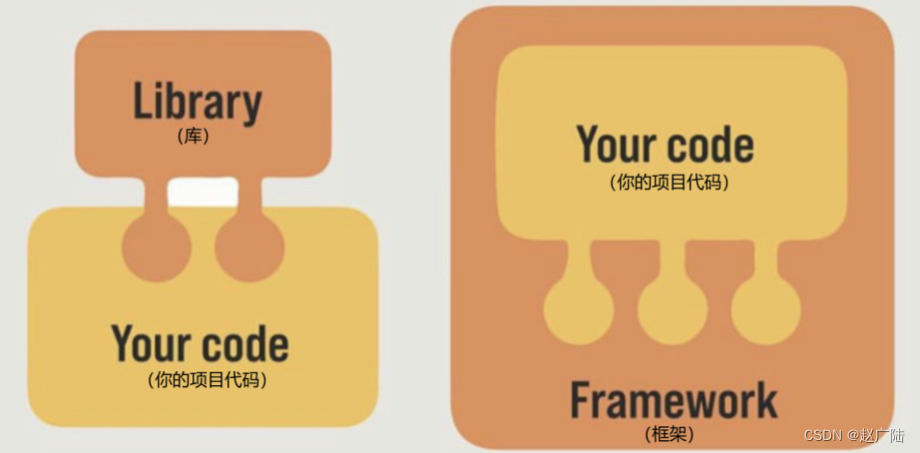
框架的特点:有一套必须让开发者遵守的规则或者约束
咱们学框架就是学习的这些规则 官网
总结:什么是Vue?
Vue是什么:
什么是构建用户界面:
什么是渐进式:
什么是框架:
3 创建Vue实例
我们已经知道了Vue框架可以 基于数据帮助我们渲染出用户界面,那应该怎么做呢?
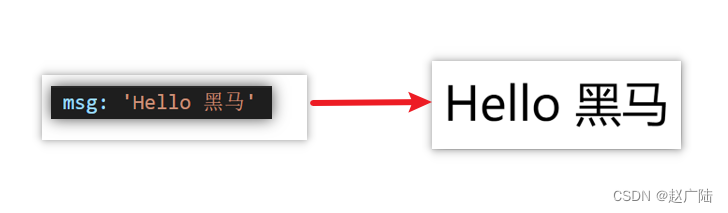
比如就上面这个数据,基于提供好的msg 怎么渲染后右侧可展示的数据呢?
核心步骤(4步):
- 准备容器
- 引包(官网) — 开发版本/生产版本
- 创建Vue实例 new Vue()
- 指定配置项,渲染数据
- el:指定挂载点
- data提供数据
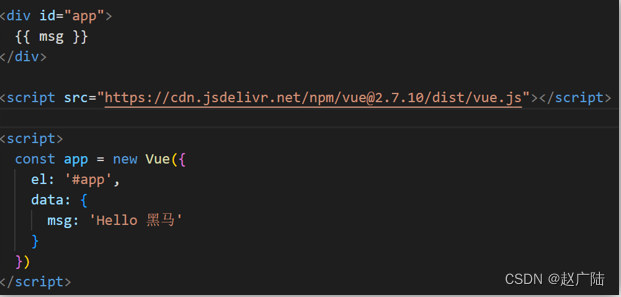
总结:创建Vue实例需要执行哪4步
4 插值表达式 {{}}
插值表达式是一种Vue的模板语法
我们可以用插值表达式渲染出Vue提供的数据

4.1 作用:利用表达式进行插值,渲染到页面中
表达式:是可以被求值的代码,JS引擎会讲其计算出一个结果
以下的情况都是表达式:
money + 100
money - 100
money * 10
money / 10
price >= 100 ? '真贵':'还行'
obj.name
arr[0]
fn()
obj.fn()
4.2 语法
插值表达式语法:{{ 表达式 }}
<h3>{{title}}<h3>
<p>{{nickName.toUpperCase()}}</p>
<p>{{age >= 18 ? '成年':'未成年'}}</p>
<p>{{obj.name}}</p>
<p>{{fn()}}</p>
4.3 错误用法
1.在插值表达式中使用的数据 必须在data中进行了提供
<p>{{hobby}}</p> //如果在data中不存在 则会报错
2.支持的是表达式,而非语句,比如:if for ...
<p>{{if}}</p>
3.不能在标签属性中使用 {{ }} 插值 (插值表达式只能标签中间使用)
<p title="{{username}}">我是P标签</p>
4.4 总结
1.插值表达式的作用是什么
2.语法是什么
3.插值表达式的注意事项
5 响应式特性
5.1 什么是响应式?
简单理解就是数据变,视图对应变。
5.2 如何访问 和 修改 data中的数据(响应式演示)
data中的数据, 最终会被添加到实例上
① 访问数据: “实例.属性名”
② 修改数据: “实例.属性名”= “值”
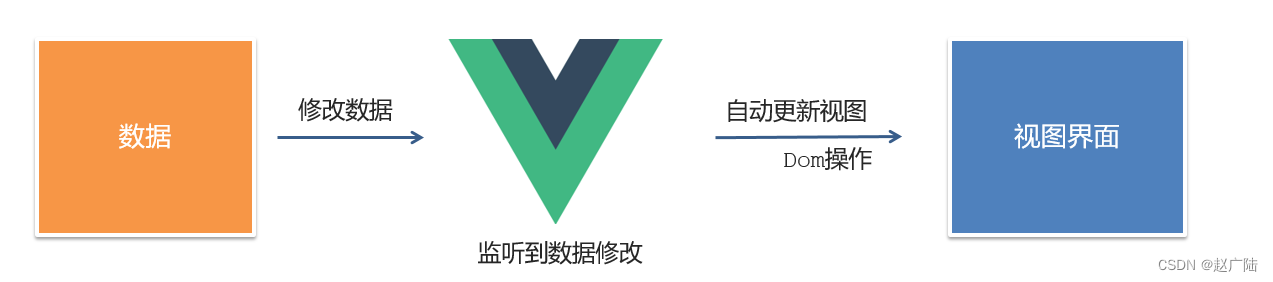
5.3 总结
- 什么是响应式
- 如何访问和修改data中的数据呢
6 Vue开发者工具安装
- 通过谷歌应用商店安装(国外网站)
- 极简插件下载(推荐) https://chrome.zzzmh.cn/index
安装步骤:
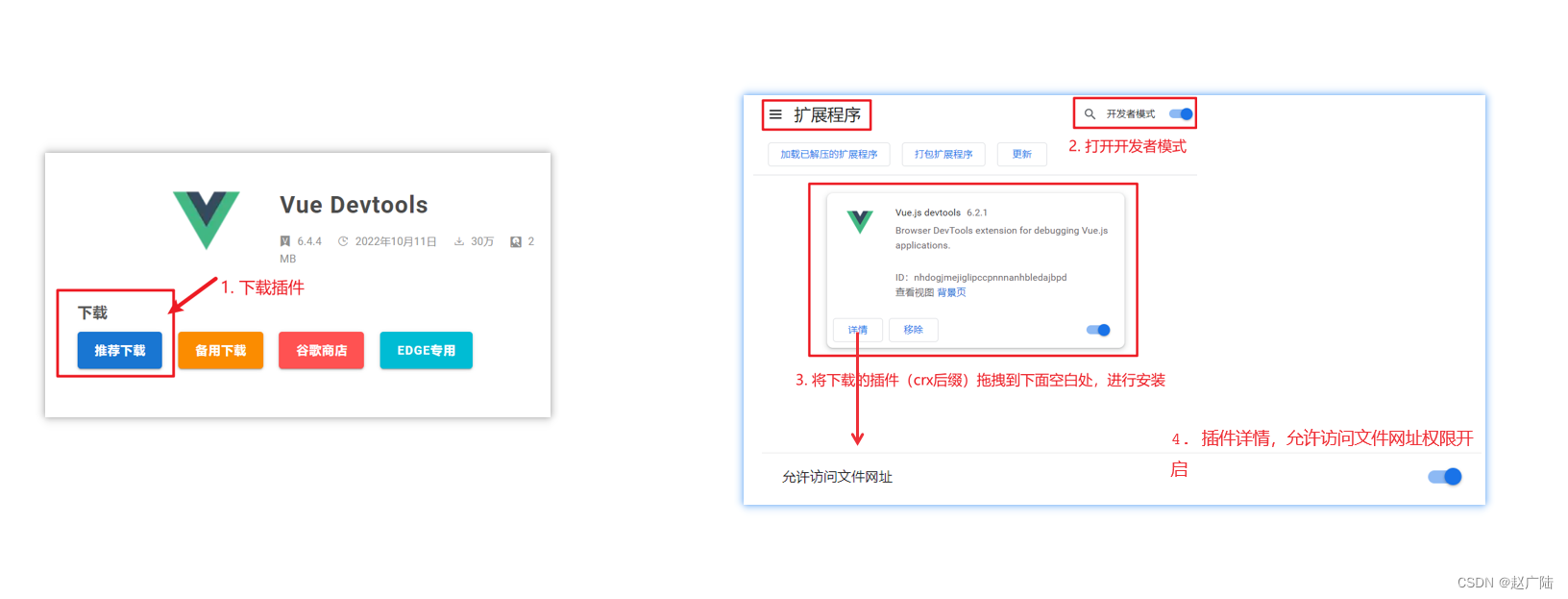
安装之后可以F12后看到多一个Vue的调试面板
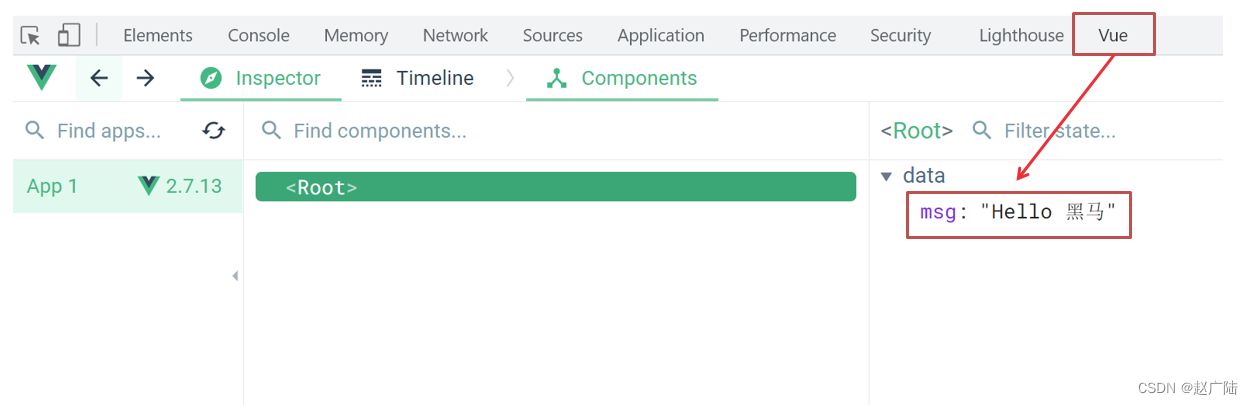
7 Vue中的常用指令
概念:指令(Directives)是 Vue 提供的带有 v- 前缀 的 特殊 标签属性。
为啥要学:提高程序员操作 DOM 的效率。
vue 中的指令按照不同的用途可以分为如下 6 大类:
- 内容渲染指令(v-html、v-text)
- 条件渲染指令(v-show、v-if、v-else、v-else-if)
- 事件绑定指令(v-on)
- 属性绑定指令 (v-bind)
- 双向绑定指令(v-model)
- 列表渲染指令(v-for)
指令是 vue 开发中最基础、最常用、最简单的知识点。
8 内容渲染指令
内容渲染指令用来辅助开发者渲染 DOM 元素的文本内容。常用的内容渲染指令有如下2 个:
-
v-text(类似innerText)
-
- 使用语法:
<p v-text="uname">hello</p>,意思是将 uame 值渲染到 p 标签中 - 类似 innerText,使用该语法,会覆盖 p 标签原有内容
- 使用语法:
-
v-html(类似 innerHTML)
-
- 使用语法:
<p v-html="intro">hello</p>,意思是将 intro 值渲染到 p 标签中 - 类似 innerHTML,使用该语法,会覆盖 p 标签原有内容
- 类似 innerHTML,使用该语法,能够将HTML标签的样式呈现出来。
- 使用语法:
代码演示:
<div id="app">
<h2>个人信息</h2>
// 既然指令是vue提供的特殊的html属性,所以咱们写的时候就当成属性来用即可
<p v-text="uname">姓名:</p>
<p v-html="intro">简介:</p>
</div>
<script>
const app = new Vue({
el:'#app',
data:{
uname:'张三',
intro:'<h2>这是一个<strong>非常优秀</strong>的boy<h2>'
}
})
</script>
9 条件渲染指令
条件判断指令,用来辅助开发者按需控制 DOM 的显示与隐藏。条件渲染指令有如下两个,分别是:
-
v-show
- 作用: 控制元素显示隐藏
- 语法: v-show = “表达式” 表达式值为 true 显示, false 隐藏
- 原理: 切换 display:none 控制显示隐藏
- 场景:频繁切换显示隐藏的场景

-
v-if
- 作用: 控制元素显示隐藏(条件渲染)
- 语法: v-if= “表达式” 表达式值 true显示, false 隐藏
- 原理: 基于条件判断,是否创建 或 移除元素节点
- 场景: 要么显示,要么隐藏,不频繁切换的场景
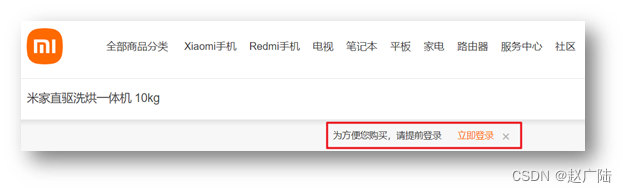
示例代码:
<div id="app">
<div class="box">我是v-show控制的盒子</div>
<div class="box">我是v-if控制的盒子</div>
</div>
<script src="https://cdn.jsdelivr.net/npm/vue@2/dist/vue.js"></script>
<script>
const app = new Vue({
el: '#app',
data: {
flag: false
}
})
</script>
-
v-else 和 v-else-if
- 作用:辅助v-if进行判断渲染
- 语法:v-else v-else-if=“表达式”
- 需要紧接着v-if使用
示例代码:
<div id="app">
<p>性别:♂ 男</p>
<p>性别:♀ 女</p>
<hr>
<p>成绩评定A:奖励电脑一台</p>
<p>成绩评定B:奖励周末郊游</p>
<p>成绩评定C:奖励零食礼包</p>
<p>成绩评定D:惩罚一周不能玩手机</p>
</div>
<script src="https://cdn.jsdelivr.net/npm/vue@2/dist/vue.js"></script>
<script>
const app = new Vue({
el: '#app',
data: {
gender: 2,
score: 95
}
})
</script>
10 事件绑定指令
使用Vue时,如需为DOM注册事件,及其的简单,语法如下:
- <button v-on:事件名=“内联语句”>按钮
- <button v-on:事件名=“处理函数”>按钮
- <button v-on:事件名=“处理函数(实参)”>按钮
v-on:简写为 @
-
内联语句
<div id="app"> <button @click="count--">-</button> <span>{{ count }}</span> <button v-on:click="count++">+</button> </div> <script src="https://cdn.jsdelivr.net/npm/vue@2/dist/vue.js"></script> <script> const app = new Vue({ el: '#app', data: { count: 100 } }) </script> -
事件处理函数
注意:
- 事件处理函数应该写到一个跟data同级的配置项(methods)中
- methods中的函数内部的this都指向Vue实例
<div id="app">
<button>切换显示隐藏</button>
<h1 v-show="isShow">黑马程序员</h1>
</div>
<script src="https://cdn.jsdelivr.net/npm/vue@2/dist/vue.js"></script>
<script>
const app = new Vue({
el: '#app',
data: {
isShow: true
}
})
</script>
3.给事件处理函数传参
-
如果不传递任何参数,则方法无需加小括号;methods方法中可以直接使用 e 当做事件对象
-
如果传递了参数,则实参
$event表示事件对象,固定用法。
<style>
.box {
border: 3px solid #000000;
border-radius: 10px;
padding: 20px;
margin: 20px;
width: 200px;
}
h3 {
margin: 10px 0 20px 0;
}
p {
margin: 20px;
}
</style>
<div id="app">
<div class="box">
<h3>小黑自动售货机</h3>
<button>可乐5元</button>
<button>咖啡10元</button>
<button>牛奶8元</button>
</div>
<p>银行卡余额:{{ money }}元</p>
</div>
<script src="https://cdn.jsdelivr.net/npm/vue@2/dist/vue.js"></script>
<script>
const app = new Vue({
el: '#app',
data: {
money: 100
}
})
</script>
11 属性绑定指令
- **作用:**动态设置html的标签属性 比如:src、url、title
- 语法:**v-bind:**属性名=“表达式”
- **v-bind:**可以简写成 => :
比如,有一个图片,它的 src 属性值,是一个图片地址。这个地址在数据 data 中存储。
则可以这样设置属性值:
<img v-bind:src="url" /><img :src="url" />(v-bind可以省略)
<div id="app">
<img v-bind:src="imgUrl" v-bind:title="msg" alt="">
<img :src="imgUrl" :title="msg" alt="">
</div>
<script src="https://cdn.jsdelivr.net/npm/vue@2/dist/vue.js"></script>
<script>
const app = new Vue({
el: '#app',
data: {
imgUrl: './imgs/10-02.png',
msg: 'hello 波仔'
}
})
</script>
12 小案例-波仔的学习之旅
需求:默认展示数组中的第一张图片,点击上一页下一页来回切换数组中的图片
实现思路:
1.数组存储图片路径 [‘url1’,‘url2’,‘url3’,…]
2.可以准备个下标index 去数组中取图片地址。
3.通过v-bind给src绑定当前的图片地址
4.点击上一页下一页只需要修改下标的值即可
5.当展示第一张的时候,上一页按钮应该隐藏。展示最后一张的时候,下一页按钮应该隐藏
<div id="app">
<button>上一页</button>
<div>
<img src alt="">
</div>
<button>下一页</button>
</div>
<script src="https://cdn.jsdelivr.net/npm/vue@2/dist/vue.js"></script>
<script>
const app = new Vue({
el: '#app',
data: {
list: [
'./imgs/11-00.gif',
'./imgs/11-01.gif',
'./imgs/11-02.gif',
'./imgs/11-03.gif',
'./imgs/11-04.png',
'./imgs/11-05.png',
]
}
})
</script>
13 列表渲染指令
Vue 提供了 v-for 列表渲染指令,用来辅助开发者基于一个数组来循环渲染一个列表结构。
v-for 指令需要使用 (item, index) in arr 形式的特殊语法,其中:
- item 是数组中的每一项
- index 是每一项的索引,不需要可以省略
- arr 是被遍历的数组
此语法也可以遍历对象和数字
//遍历对象
<div v-for="(value, key, index) in object">{{value}}</div>
value:对象中的值
key:对象中的键
index:遍历索引从0开始
//遍历数字
<p v-for="item in 10">{{item}}</p>
item从1 开始
14 小案例-小黑的书架
需求:
1.根据左侧数据渲染出右侧列表(v-for)
2.点击删除按钮时,应该把当前行从列表中删除(获取当前行的id,利用filter进行过滤)
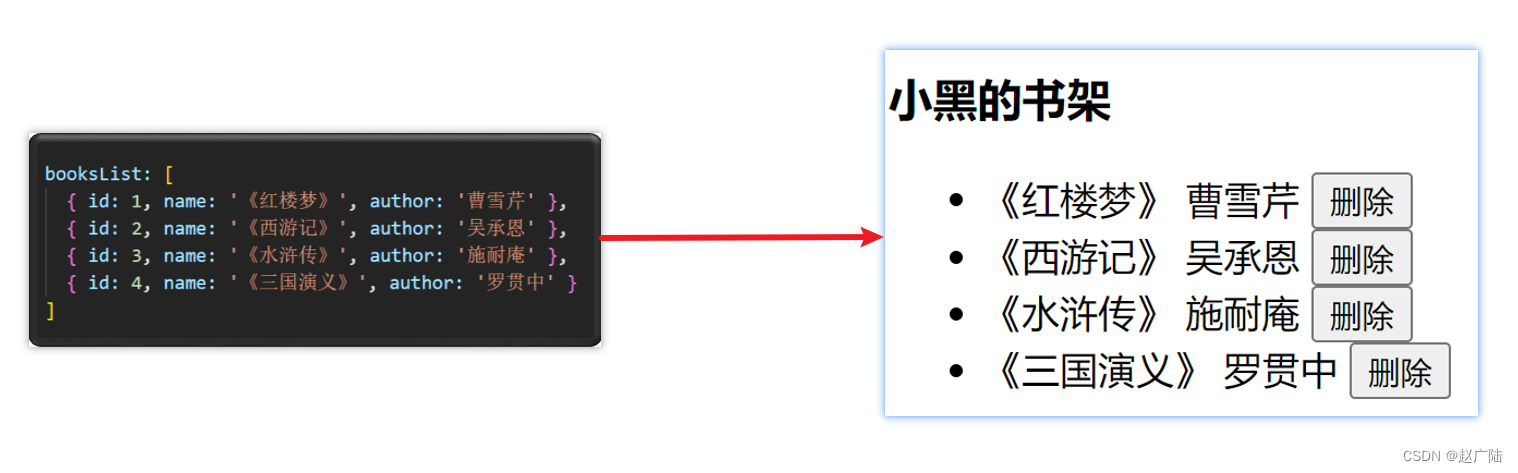
准备代码:
<div id="app">
<h3>小黑的书架</h3>
<ul>
<li>
<span>《红楼梦》</span>
<span>曹雪芹</span>
<button>删除</button>
</li>
</ul>
</div>
<script src="https://cdn.jsdelivr.net/npm/vue@2/dist/vue.js"></script>
<script>
const app = new Vue({
el: '#app',
data: {
booksList: [
{ id: 1, name: '《红楼梦》', author: '曹雪芹' },
{ id: 2, name: '《西游记》', author: '吴承恩' },
{ id: 3, name: '《水浒传》', author: '施耐庵' },
{ id: 4, name: '《三国演义》', author: '罗贯中' }
]
}
})
</script>
15 v-for中的key
语法: key=“唯一值”
作用:给列表项添加的唯一标识。便于Vue进行列表项的正确排序复用。
**为什么加key:**Vue 的默认行为会尝试原地修改元素(就地复用)
实例代码:
<ul>
<li v-for="(item, index) in booksList" :key="item.id">
<span>{{ item.name }}</span>
<span>{{ item.author }}</span>
<button @click="del(item.id)">删除</button>
</li>
</ul>
注意:
- key 的值只能是字符串 或 数字类型
- key 的值必须具有唯一性
- 推荐使用 id 作为 key(唯一),不推荐使用 index 作为 key(会变化,不对应)
16 双向绑定指令
所谓双向绑定就是:
- 数据改变后,呈现的页面结果会更新
- 页面结果更新后,数据也会随之而变
作用: 给表单元素(input、radio、select)使用,双向绑定数据,可以快速 获取 或 设置 表单元素内容
**语法:**v-model=“变量”
**需求:**使用双向绑定实现以下需求
- 点击登录按钮获取表单中的内容
- 点击重置按钮清空表单中的内容
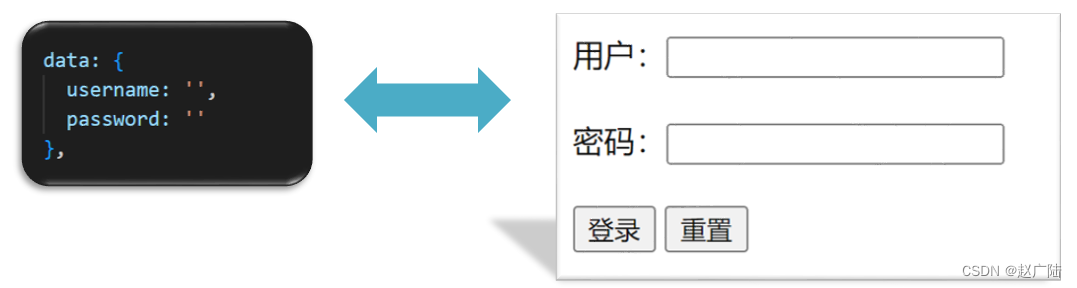
<div id="app">
账户:<input type="text"> <br><br>
密码:<input type="password"> <br><br>
<button>登录</button>
<button>重置</button>
</div>
<script src="https://cdn.jsdelivr.net/npm/vue@2/dist/vue.js"></script>
<script>
const app = new Vue({
el: '#app',
data: {
username: '',
password: ''
},
})
</script>
17 综合案例-小黑记事本

功能需求:
-
列表渲染
-
删除功能
-
添加功能
-
底部统计 和 清空

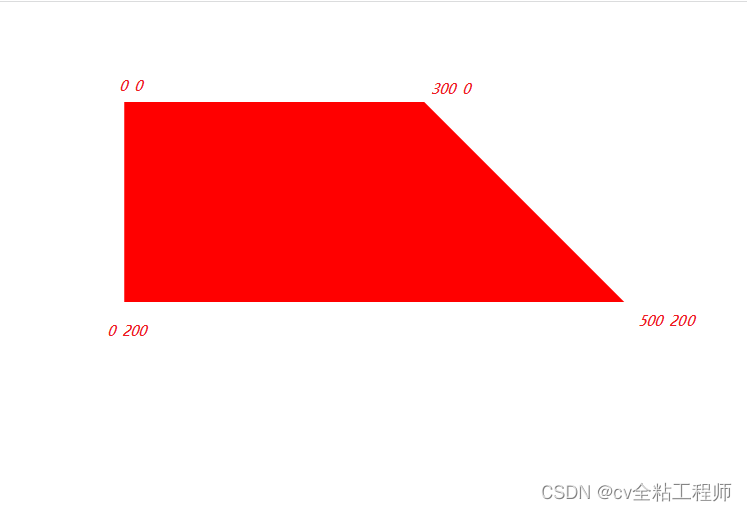

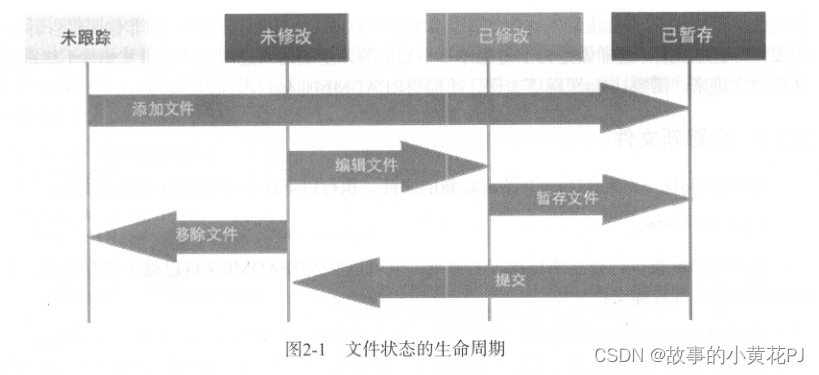


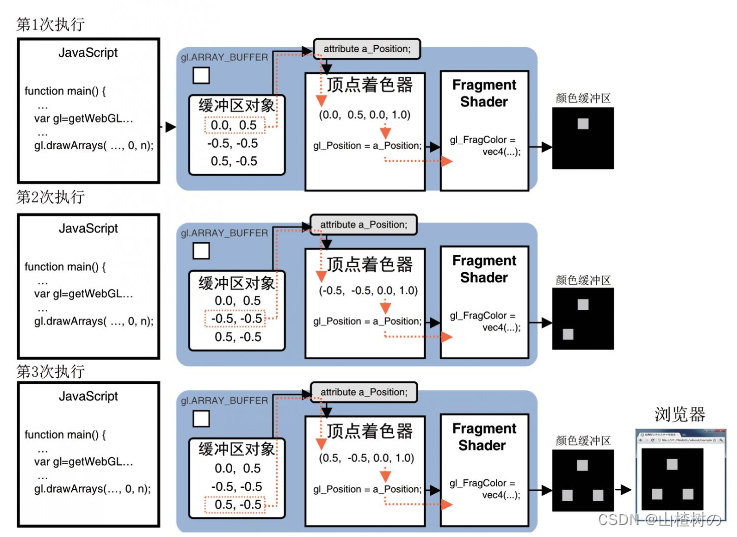
![[管理与领导-46]:IT基层管理者 - 8项核心技能 - 1 - 目标管理](https://img-blog.csdnimg.cn/img_convert/5688986d0c06284fe9207c349f004ced.jpeg)